손쉽게 iPhone, iPad, Mac 또는 Vision Pro에서 컴퓨터를 제어하세요.
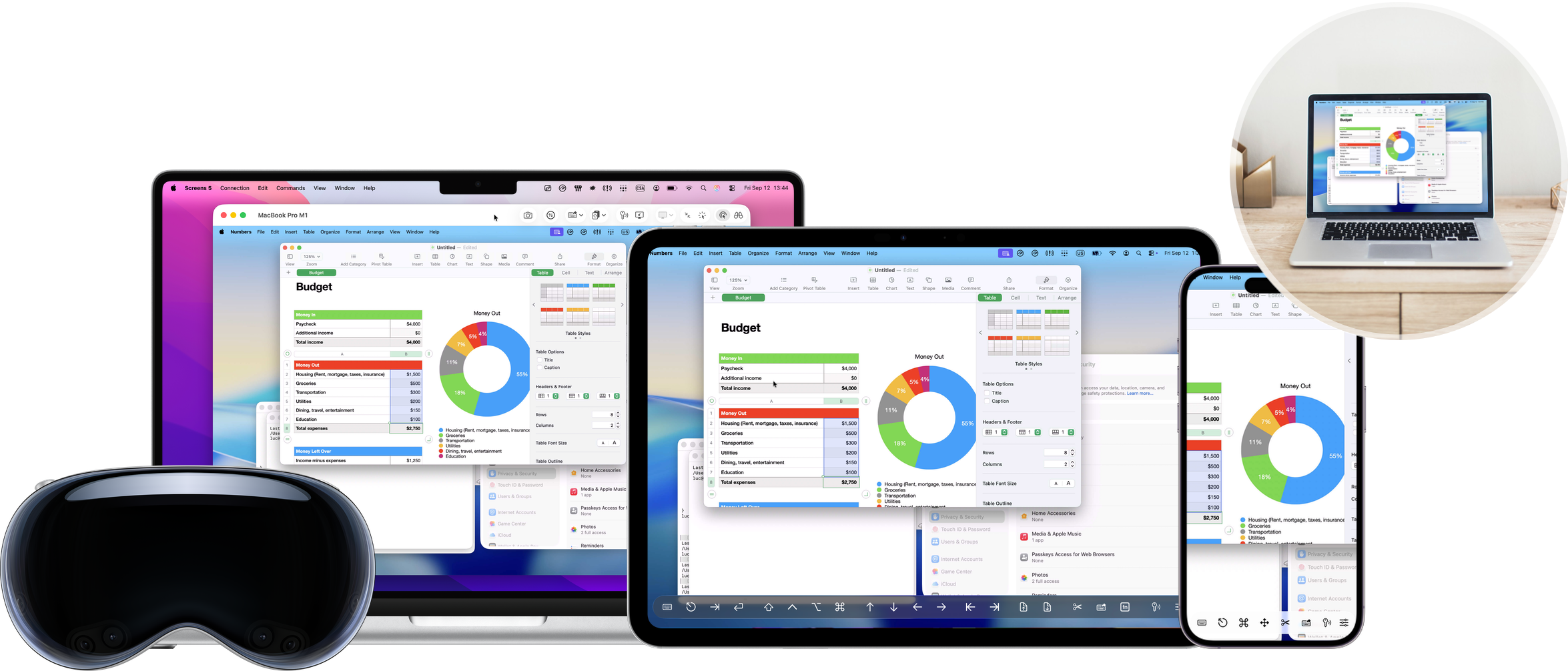
Screens를 사용하면 마치 바로 앞에 앉아 있는 것처럼 컴퓨터를 연결하고 제어할 수 있어 직관적인 제어로 작업을 손쉽게 수행할 수 있습니다.

모든 기기에서 무료 체험판을 이용할 수 있습니다.
iOS 26, iPadOS 26, macOS 26, visionOS 26에서 Liquid Glass와 함께 빛나다
Apple Vision Pro
새로운 차원의 컴퓨터 제어
Vision Pro용 Screens는 비교할 수 없는 기능으로 원격 컴퓨팅을 새롭게 정의하여 Mac에서 기대하는 것과 동일한 원활한 경험을 제공합니다. 이제는 몰입형 공간 환경에서도 가능합니다. 생산성을 위해 설계된 직관적인 컨트롤로 여러 연결을 한 번에 손쉽게 관리하세요.
연결 창에는 필수 단축키와 명령에 즉시 액세스할 수 있는 듀얼 툴바를 포함한 강력한 기능이 가득 차 있어, 한 번 보고 핀치만 하면 매끄럽고 효율적인 워크플로를 보장합니다.
Vision Pro용 Screens는 직관적인 제스처 컨트롤도 도입하여 원격 컴퓨터에서 원활하게 커서를 관리할 수 있습니다.
iPad와 마찬가지로 Screens는 하드웨어 키보드와 포인팅 장치를 완벽하게 지원하여 Vision Pro 사용자를 위한 최고의 화면 공유 솔루션입니다.

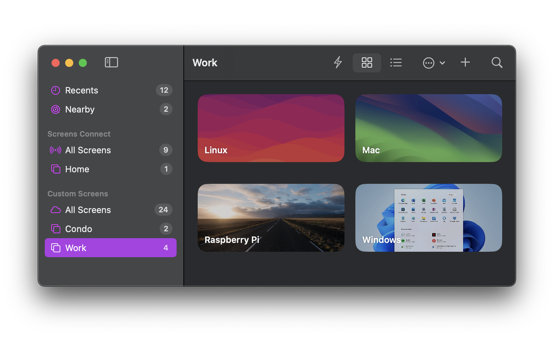
유연한 연결성
컴퓨터에 원하는 방식으로 연결
Screens는 Mac, Linux, Raspberry Pi, Windows PC에서 원활한 원격 액세스를 제공하여 원하는 대로 자유롭게 연결할 수 있습니다.
Mac 및 Windows용 무료 유틸리티인 Screens Connect를 사용하면 복잡한 설정 없이도 전 세계 어디에서나 안전하게 컴퓨터에 액세스할 수 있습니다.
로컬 네트워크에서 감지된 컴퓨터에 쉽게 연결하거나 사용자 지정 연결을 만들어 특정 요구 사항에 맞게 더욱 유연하고 제어하세요.
강력한 보안
고급 암호화로 원격 연결 보호
Screens 강력한 종단 간 암호화로 개인 정보 보호를 우선시하여 원격 세션이 안전하고 비공개로 유지되도록 보장합니다.
내장 SSH 터널링을 사용하면 연결이 완전히 암호화되어 신뢰할 수 없는 네트워크에서도 승인되지 않은 액세스로부터 데이터를 보호합니다. 집에서든, 사무실에서든, 이동 중이든, 정보가 보호된다는 사실을 알고 컴퓨터에 자신 있게 다시 연결할 수 있습니다.
Screens는 또한 사용자 지정 SSH 키를 지원하여 추가 인증 계층을 제공하고 모든 Apple 기기에서 원활하고 안전한 액세스를 보장합니다.
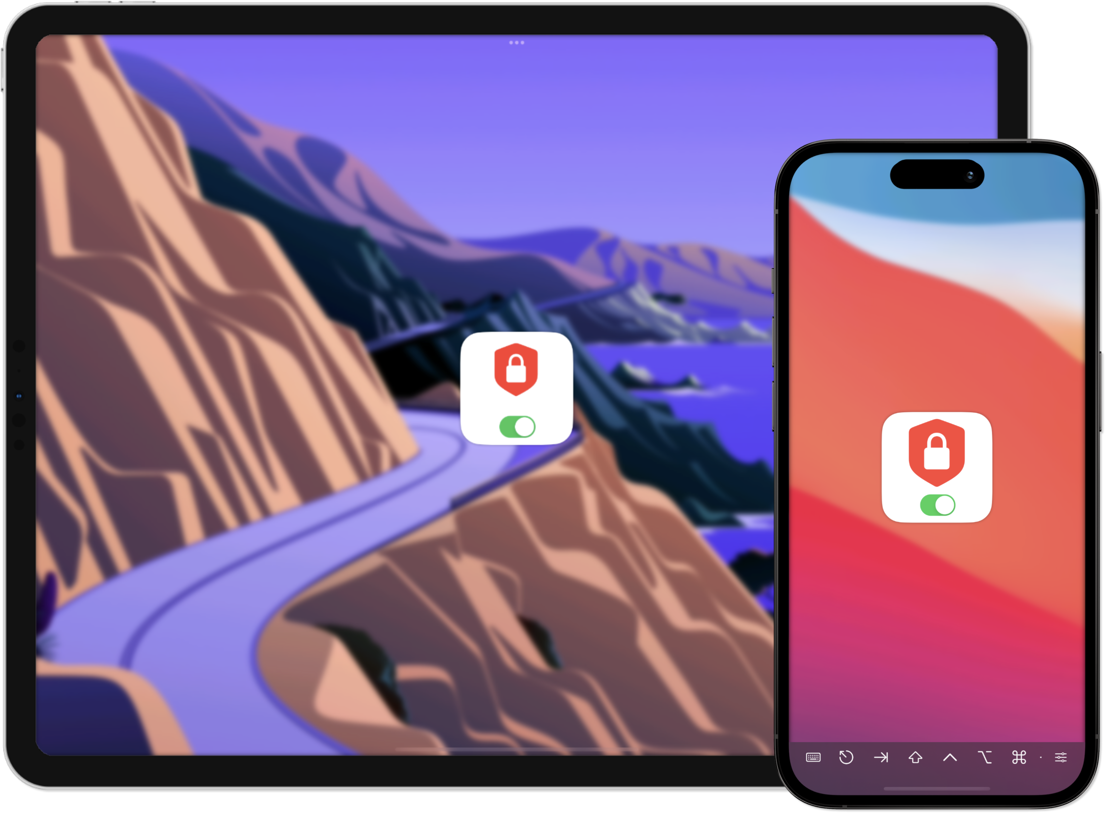
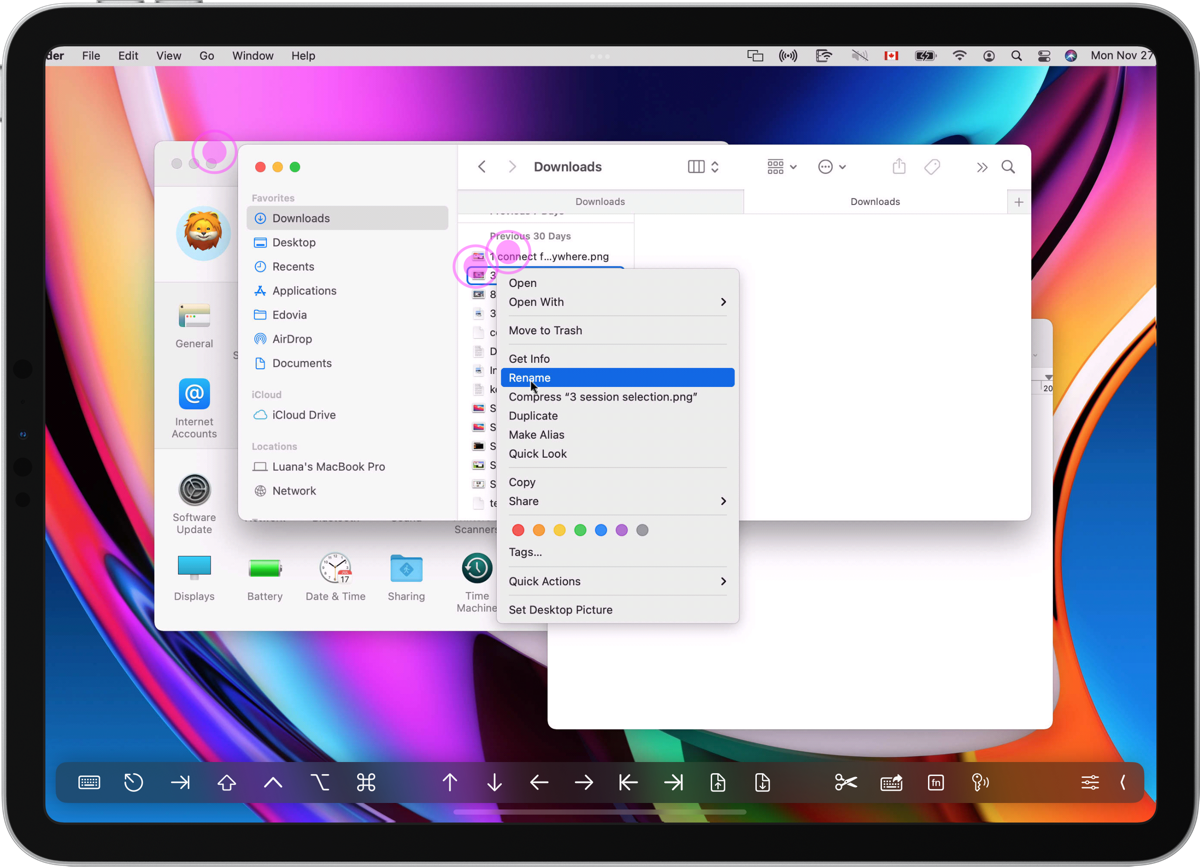
강력한 제스처
손끝에서 손쉽게 제어
Screens는 다음과 완벽하게 통합됩니다. 다양한 친숙한 제스처를 통해 가장 자연스러운 원격 환경을 위해 터치 모드와 트랙패드 모드 사이를 전환할 수 있는 유연성을 제공합니다.
집에서 스프레드시트를 편집하든, 대륙을 가로질러 서버를 관리하든, 멀리 떨어진 곳에 있는 가족 구성원의 컴퓨터 문제를 해결하도록 돕든, Screens는 마치 직접 기기를 사용하는 것처럼 원격 액세스를 직관적이고, 반응성이 뛰어나며, 간편하게 만들어줍니다.
다중 디스플레이 지원
항상 올바른 모니터 보기
여러 개의 연결된 디스플레이가 있는 Mac의 경우 Screens는 특정 화면을 선택하거나 한 번에 모두 볼 수 있는 유연성을 제공합니다. 가장 중요한 것에 집중하기 위해 모니터 간에 쉽게 전환하고, Screens가 마지막 디스플레이 선택을 기억하여 향후 세션에서 더 부드럽고 효율적인 워크플로를 진행하도록 할 수 있습니다.
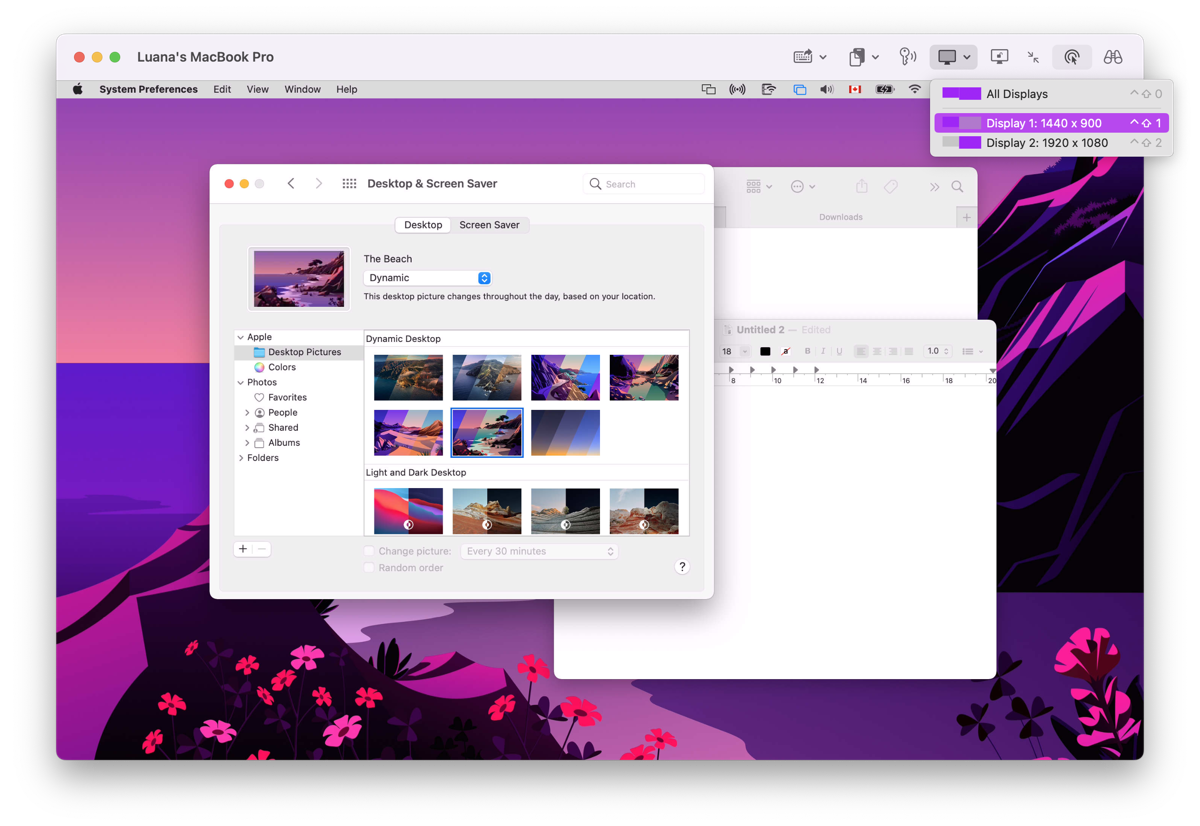
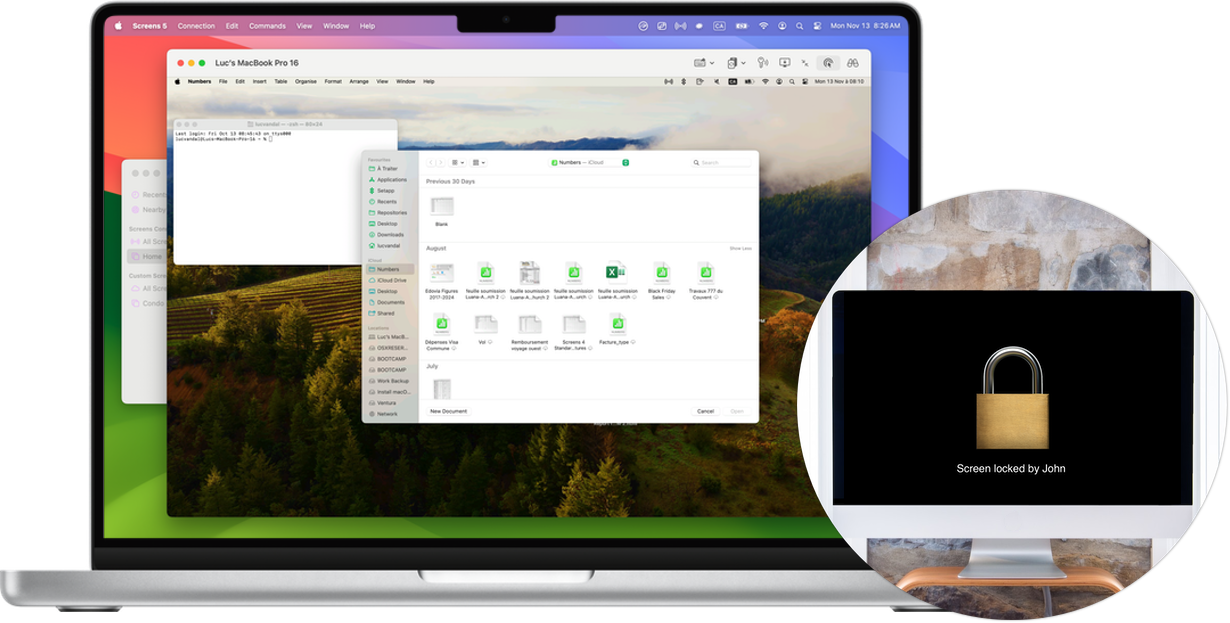
커튼 모드
필요할 때 프라이버시
커튼 모드는 원격 Mac에서 디스플레이를 은밀하게 블랙아웃하여 활동이 비공개로 유지되도록 합니다. 민감한 작업을 하든, 공유 공간에서 컴퓨터를 관리하든, 단순히 화면을 공유하고 싶지 않든, 커튼 모드는 세션을 비밀로 유지하면서도 완벽한 제어권을 유지합니다.
포인팅 장치 및 키보드
iPad를 강력한 워크스테이션으로 전환
Screens는 마우스, 트랙패드, Magic Keyboard를 포함한 하드웨어 키보드 및 포인팅 장치를 완벽하게 지원하여 iPad에서 데스크톱 환경의 정밀성과 제어력을 제공합니다. 복잡한 워크플로를 탐색하든 미세 조정된 작업을 수행하든, Screens는 반응성이 뛰어나고 매끄러운 컴퓨팅 환경을 손끝에서 제공합니다.
* 스크롤 기능을 사용하려면 Magic Trackpad 2, Magic Mouse 2 또는 Magic Keyboard가 필요합니다.
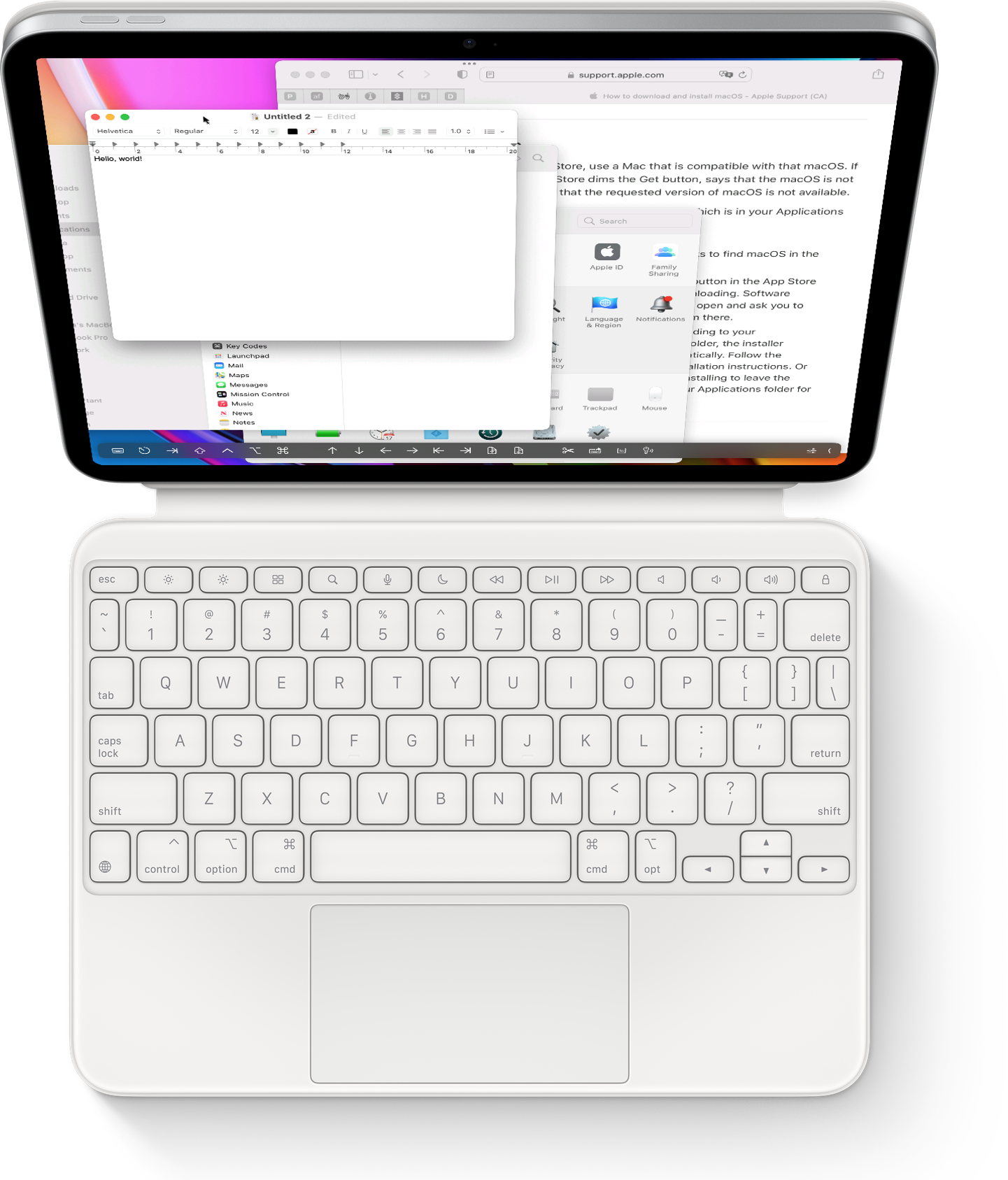
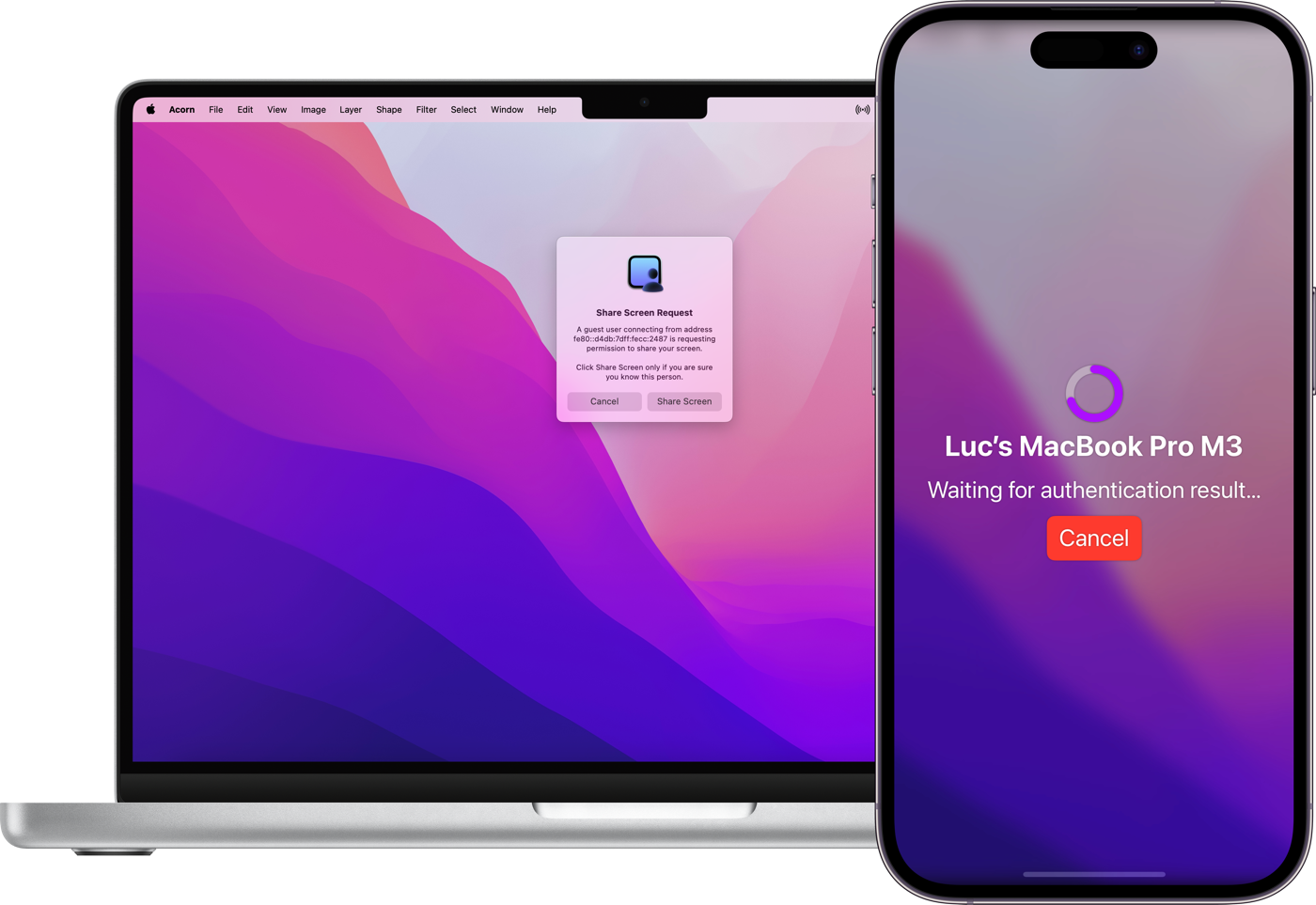
세션 선택
참여 또는 비공개 작업—선택
활성 사용자 세션이 있는 원격 Mac에 연결할 때, Screens는 화면 공유를 요청하거나 나만의 새로운 백그라운드 세션을 시작할 수 있는 유연성을 제공합니다. 누군가와 협업하든 개인 작업 공간이 필요하든 항상 연결 방법을 제어할 수 있습니다.
파일 전송
파일을 손쉽게 이동
원격 Mac에서 파일을 보내거나 가져와야 하나요? Screens를 사용하면 매우 간단합니다. Mac, iPhone, iPad 또는 Vision Pro에서 드래그 앤 드롭만 하면 빠르고 직관적인 전송이 가능합니다. 중요한 문서에 액세스하거나 파일을 공유할 때도 Screens는 과정을 단순하게 유지하여 작업 흐름을 방해하지 않습니다.
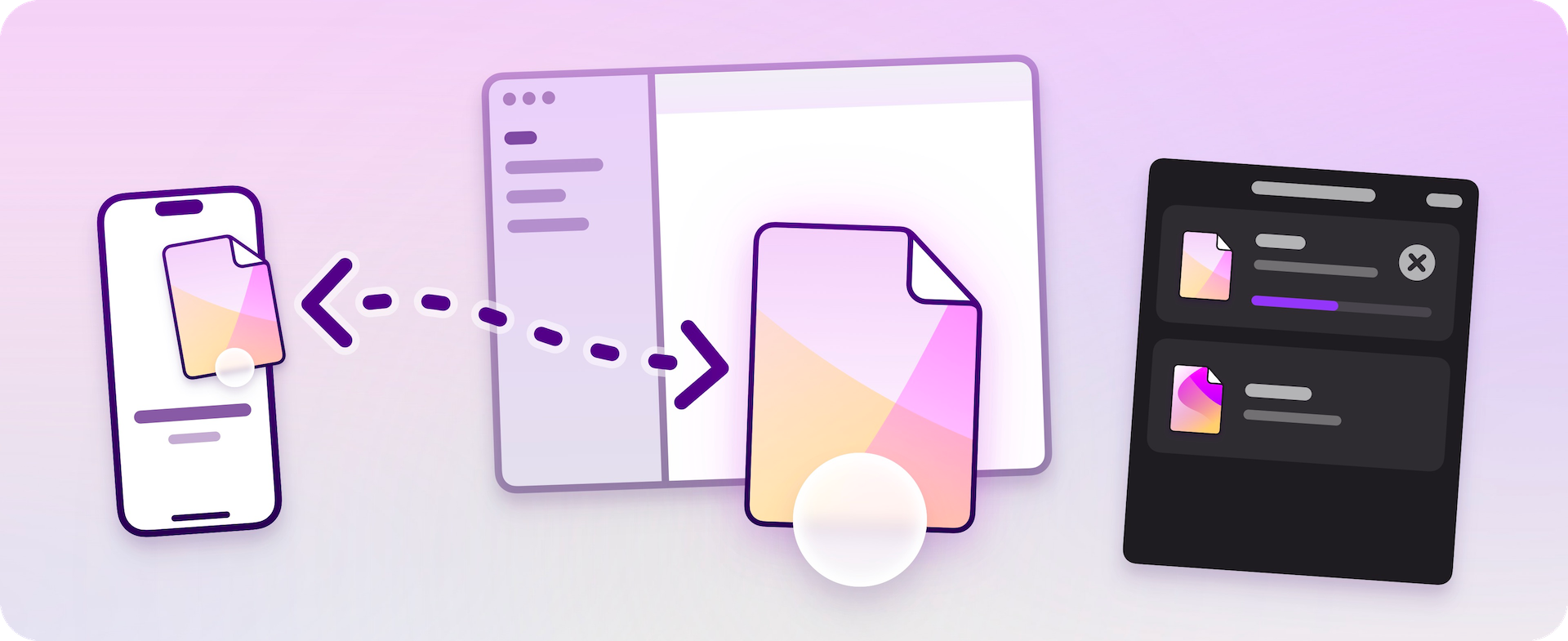
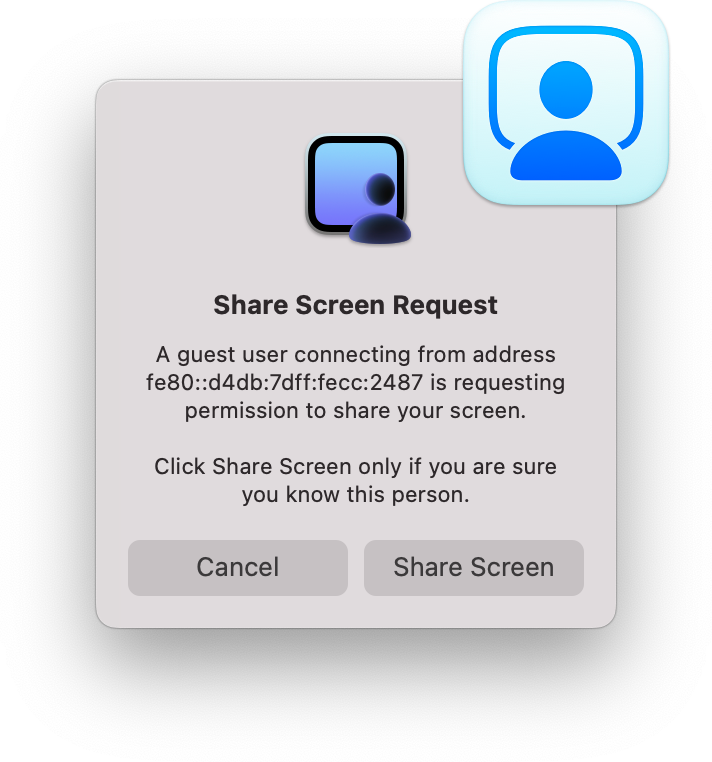
간편해진 원격 지원
가족, 친구 및 고객을 쉽게 도우세요
Screens Assist 가족, 친구 또는 고객의 Mac을 원격으로 문제 해결하기 위한 완벽한 솔루션입니다. 제어해야 하는 Mac에서 무료 유틸리티를 다운로드하고 실행한 다음 Screens를 통해 연결하기만 하면 됩니다. 복잡한 설정은 필요 없습니다. 다른 사람을 돕는 일이 이렇게 간단했던 적은 없었습니다!
그리고 더 많은 기능!
사용자들의 의견
무료로 Screens을 사용해 보세요
그리고 어디에서나 컴퓨터를 제어하세요.
요구 사항
- UltraVNC 또는 TightVNC와 같은 VNC 서버는 Windows PC에 연결하는 데 필요합니다.
- Windows 및 Linux PC는 텍스트와 URL만 보내거나 받을 수 있습니다.
- Screens는 컴퓨터에서 소리를 수신하지 못합니다. 이는 앱에서 사용하는 RFB 프로토콜의 제한 사항입니다.
- Screens Connect에는 macOS 10.13 High Sierra 이상이 필요합니다. 무료 Screens ID를 만들어야 합니다.
- Screens는 Mac, iPad, iPhone 또는 Vision Pro 기기에서 연결을 허용하지만 PC에서 Apple 기기로의 연결은 지원하지 않습니다.
새로운 기능! 조직을 위한 Screens
ASM 및 ABM을 사용하는 학교와 기업에 맞게 맞춤화되었습니다.
자세히 알아보기